
Tämä ohjelmisto pitää ajurit käynnissä ja pitää sinut turvassa tavallisista tietokonevirheistä ja laitteistovikoista. Tarkista kaikki ohjaimesi nyt kolmessa helpossa vaiheessa:
- Lataa DriverFix (vahvistettu lataustiedosto).
- Klikkaus Aloita skannaus löytää kaikki ongelmalliset kuljettajat.
- Klikkaus Päivitä ohjaimet uusien versioiden saamiseksi ja järjestelmän toimintahäiriöiden välttämiseksi.
- DriverFix on ladannut 0 lukijoita tässä kuussa.
Jos huomaat, että Glyph-käynnistin ei toimi, et ole ainoa käyttäjä, jolla on tämä ongelma.
Verkossa tähän asiaan liittyvästä tutkimuksesta näyttää siltä, että ongelma on palvelimen puolella.
Glyphin kehittäjät eivät ole julkaisseet virallista korjausta tähän ongelmaan, mutta tutkimuksemme on paljastanut joitain ratkaisuja, jotka ovat osoittautuneet hyödyllisiksi muille käyttäjille.
Lue lisää, mitkä menetelmät ovat, ja kokeile niitä tietokoneellasi.
Näin voit korjata Glyph-kantoraketin, jos se ei avaudu
1. Poista ja asenna Glyph-sovellus kokonaan
Poistaa:
- paina Voita + X näppäimistön näppäimet -> valitse Sovellukset ja ominaisuudet vaihtoehto valikosta.
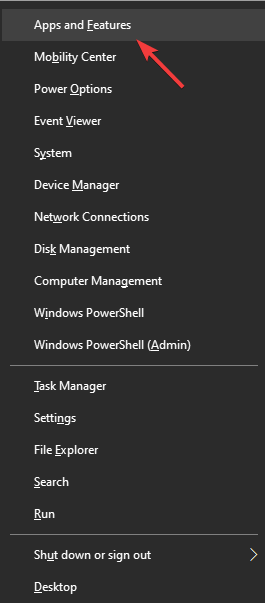
- Hae Kuvio sovellus sovellusluettelossasi -> valitse se -> paina Poista asennus.
- Poista kaikki muut tietokoneellesi jääneet kansiot etsimällä kiintolevyä kokonaan.
- Lehdistö Ctrl + R avaa Suorita-valintaikkuna -> tyyppi regedit.
- Löydä mikä tahansa Kuvio kansiot Rekisterieditori ja poista ne.
Asenna Glyph uudelleen:
- Käy virkamiehen luona Glyph-verkkosivu ja lataa uusin asennusohjelma.
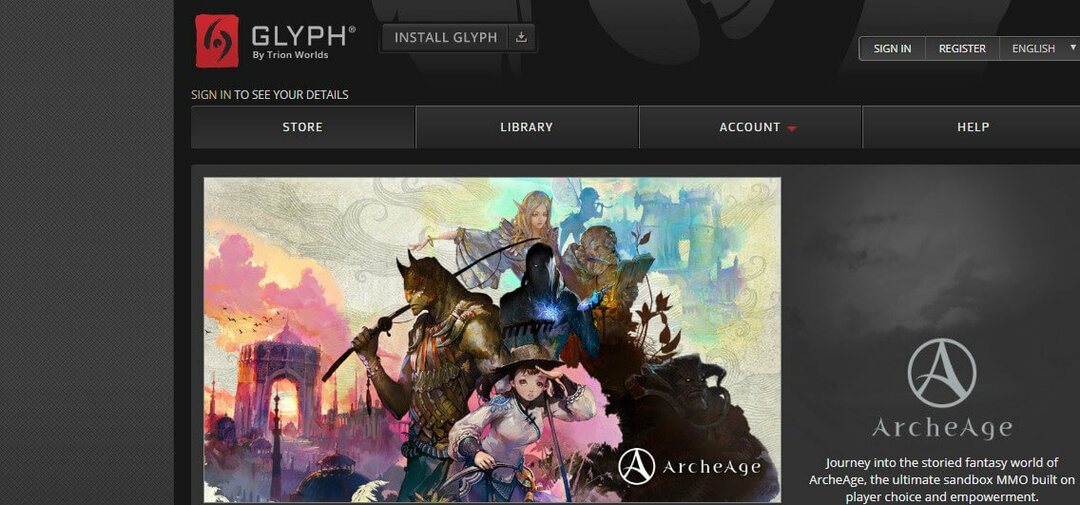
- Suorita asennusohjelma ja suorita asennus loppuun noudattamalla näytön ohjeita.
merkintä:Jos tämä menetelmä ei ratkaise ongelmaa, voit kokeilla seuraavaa kiertotapaa.
Näetkö Glyph-käynnistysvirheen 1034? Kokeile näitä ratkaisuja
2. Muokkaa .cfg-tiedostoa asennuskansiosta

- Avaa Windowsin Resurssienhallinta -> siirry kiintolevyn seuraavaan sijaintiin:
C: \ Users \ KÄYTTÄJÄNIMI \ AppData \ Local \ Glyph. - Etsi tiedosto nimeltä GlyphClient.cfg -> avaa valitsemallasi tekstieditorilla.
- Alla Kuvio osio tekstin sisällä, kopioi ja liitä tämä teksti: BetaOptin = tosi.
- Tallenna tekstitiedosto napsauttamalla -> Tiedosto -> Tallentaa.
- Kokeile käynnistää Glyph.
- Avaa Windowsin Resurssienhallinta -> siirry kiintolevyn seuraavaan sijaintiin:
Johtopäätös
Tässä käyttöoppaassa puhuimme parhaista online-ratkaisuista, joiden avulla voit käsitellä Glyph-laukaisinta, joka ei avaudu.
Vaikka tässä luettelossa esitetyt menetelmät eivät ole korjauksia, joillekin käyttäjille autettiin tekemällä tämä, joten he ovat kokeilemisen arvoisia myös sinun tapauksessasi.
Kerro meille, jos tämä opas on osoittautunut hyödylliseksi tilanteellesi tai jos sinulla on ehdotuksia.
Voit tehdä tämän käyttämällä tämän artikkelin alapuolella olevaa kommenttiosaa.
